
Genaues Anpassen von Bearbeitungen in iMovie auf dem iPad
iMovie fügt automatisch einen Übergang zwischen jeweils zwei Videoclips im Projekt hinzu. Verwende das Bearbeitungswerkzeug Präzisionseditor, um genau zu steuern, wo Videoclips vor und nach einem Übergang beginnen und enden.
Öffne ein Filmprojekt in der App „iMovie“
 auf dem iPad.
auf dem iPad.Tippe in der Timeline auf das Symbol für den Übergang, den du ändern willst. Tippe dann auf die gelben Doppelpfeile, um den Präzisionseditor zu öffnen (oder ziehe deine Finger über dem Übergangssymbol auseinander).
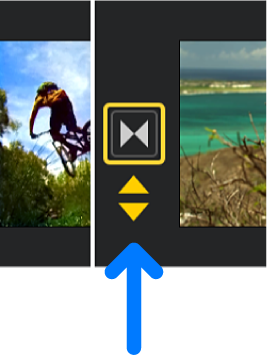
Wie unten angezeigt, überlappt der Übergang mit dem Anfang des zweiten Videos sowie dem Ende des ersten.
Die grau dargestellten Teile des Videoclips außerhalb des Übergangs sind nicht benutzte Videos, die während der Wiedergabe nicht angesehen werden können.
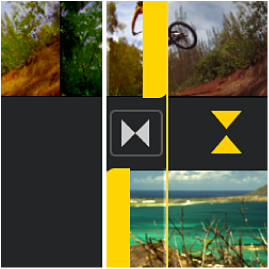
Führe beliebige der folgenden Schritte aus:
Ändern des Punkts, an dem der erste Videoclip endet und der Übergang beginnt: Ziehe den gelben Punkt beim oberen Clip nach links oder nach rechts.
Beim Ziehen des Punkts wird im Vorschaubereich das Bild des Videos angezeigt, bei dem sich die Abspielposition (die weiße vertikale Linie) befindet. Dies ist das Bild im Rahmen, das vor Beginn des Übergangs zuletzt wiedergegeben wird.
Wenn du das obere Auswahlelement bewegst, werden das untere Auswahlelement und der untere Videoclip mit bewegt, damit der aktuelle Punkt, an dem der Übergang endet, beibehalten wird.
Ändern des Punkts, an dem der Übergang endet und der zweite Videoclip beginnt: Ziehe den gelben Punkt beim unteren Clip nach links oder nach rechts.
Beim Ziehen des Punkts wird im Vorschaubereich das Bild des Videos angezeigt, bei dem sich die Abspielposition (die weiße vertikale Linie) befindet. Dies ist das Bild des Videos, das nach dem Ende des Übergangs als erstes wiedergegeben wird.
Wenn du das untere Auswahlelement bewegst, werden das obere Auswahlelement und der obere Videoclip mit bewegt, damit der aktuelle Punkt, an dem der Übergang beginnt, beibehalten wird.
Ändern, wo der Übergang zwischen Videoclips beginnt und endet: Ziehe das Übergangssymbol beim unteren Clip nach links oder nach rechts.
Die Gesamtdauer des Übergangs und das Projekt an sich bleiben dabei unverändert.
Durch Tippen auf die gelben Doppelpfeile bzw. durch vertikales Zuziehen kannst du den Präzisionseditor schließen.
Du kannst mit dem Präzisionseditor auch erweiterte Bearbeitungen an der Audiokomponente deines Projekts vornehmen. Weiteres dazu findest du unter Erstellen eines geteilten Schnitts in iMovie auf dem iPad.